|
  
簽到天數: 5 天 連續簽到: 1 天 [LV.2]偶爾看看I - UID
- 2
- 帖子
- 264
- 主題
- 262
- 精華
- 10
 銀兩 銀兩- 12411 銀
 元寶 元寶- 11485 金
 萌幣 萌幣- 1249 萌
- 閱讀權限
- 255
- 性別
- 男
- 在線時間
- 250 小時
- 註冊時間
- 2013-6-26
- 最後登錄
- 2022-10-11
  
|
[電腦技巧] Windows 7 採用固態硬碟SSD系統優化大全
Windows 7採用固態硬碟SSD系統優化大全
" y. f- L! E* s8 _3 A2 d" U* g老規矩,有做好備份或還原點再來改!!! 我用沒問題,不代表你沒問題!!!
9 ^2 b( x* c+ H0 j- e0 {做系統優化有一定的風險,做得好系統帶你飛高高,做不好出現各種錯誤訊息!!!
, v( k, s8 X: |* T6 G現在越來越多電腦採用固態硬碟SSD,希望能加快電腦的存取速度,
1 K1 K9 D2 s/ G+ o1 C8 t減輕重量及節省電力的損耗,只要您依照以下的方法進行系統調整,% v- y) X5 J8 _7 ~- W
就能讓固態硬碟SSD的壽命延長並快速提昇電腦的開機及執行軟體的速度。! v# G' j) X7 c
經實際調整測試後能夠在很短的時間內就能開機完成。5 O; E8 @' o+ o" s' ]: t9 K% G, y% N
' i# ]" o2 s; G. P9 a
1.硬碟改為AHCI 模式提高硬碟的使用效能,
" s" l7 ` {, A- k如果安裝作業系統前沒有將BIOS的硬碟模式改為AHCI模式的話,
: h2 S% n# M5 S1 m8 `5 v請在Windows 7修改registry機碼,再重新開機進入BIOS改為AHCI模式。
h4 D- L/ l3 Q( i操作:) b9 f: z8 u% h% A1 ~1 x
輸入指令 regedit 執行登錄檔編輯程式,
& L" W4 ~+ ~) F& y9 |" c尋找4 \( l$ M7 v0 H: {' W" G8 [
[HKEY_LOCAL_MACHINE\System\CurrentControlSet\Services\Msahci]2 T2 Y% t/ @2 n5 m D p( m3 V8 [
將 start 預設值3改為0,重新開機進入BIOS改為 AHCI 模式 。
% p7 V- R8 ^. _$ O( C) ~# I+ j! q4 M3 ]& e
! {6 q* x! d! ^$ F4 ?2.停止dirty shutdown event 的頻繁寫入記錄 TimeStampInterval
- n1 w; I% C& U( o" f' B' O操作:
: a, |! ?/ Z: o$ z0 q7 K# N. h2 h輸入指令 regedit 執行登錄檔編輯程式,
& |, M# Q, z3 @7 y尋找
8 |& X8 v# w" W[HKEY_LOCAL_MACHINE\SOFTWARE\Microsoft\Windows\CurrentVersion\Reliability]; W" ?5 m C. j0 I
將TimeStampInterval 預設值 1 改為 0/ _9 ~* C! ?6 F
8 ]3 I3 K0 t# r* W v! ?3 X; Z5 }; z. r+ k. J
3.關閉自動清除硬碟中分頁檔案的內容
8 J! E7 Y7 C' {0 ^% @4 B" ~操作:
! J! F3 X& |* H" {輸入指令 regedit 執行登錄檔編輯程式,
( O- _' _# T7 s; z$ C尋找% B) C; r8 a" [! n# ^' r1 q* ~
[HKEY_LOCAL_MACHINE\SYSTEM\CurrentControlSet\Control\SessionManager\Memory Management]# T7 u$ Z: V" l7 {- J) R
將ClearPageFileAtShutdown的值改成0
, W6 S6 K9 z& e* I
. I# D( Q% n8 U
6 @# @9 u4 p! f- T4.停用Superfetch/Prefetch和Search Indexing服務
1 N5 |# T2 \' N% \* u, SSuperfetch/Prefetch主要用於傳統硬碟預先讀取軟體加快載入速度,
4 m0 a, u4 g3 Q但 SSD 讀取速度快不需要此功能。( i+ S. p" D: `/ e0 t, @
Search Indexing會建立檔案索引,而且不斷地在系統內執行,
6 _2 Y+ J4 ?4 l- g; n* k/ O6 d對 SSD會造成額外的寫入耗損。* F3 `4 A) `- P4 v, L/ P- ?9 z
操作:
$ D) u5 ~& Q- Z1 k. x9 `執行[附屬應用程式]的[命令提示字元]或輸入指令 cmd出現命令提示字元視窗,
Z! O& t2 ]; ?2 \1 g7 p* G再輸入指令 services.msc,找 Superfetch及Windows Search服務點兩下,
& _3 i, W' S1 n$ a% _服務狀態按[停止],啟動類型改為[停用],
: S( C2 w7 x& c5 E+ x+ k( ~' b停用後可以刪除 c:\windows\prefetch 目錄內的檔案文件。3 c! t9 T) r7 o8 e
5 }, u5 a0 J/ J6 C
$ h& V/ u- Q+ b+ L% h5.啟用TRIM功能,Windows 7 新增 TRIM 功能
. z# T" M* s* }% N4 s; S. i在 SSD硬碟刪除檔案時可立即將資料存放區刪除,, T6 L: h' j$ G: V9 ^
不像傳統硬碟需等待下次再有寫入動作時再進行抹除及複寫的動作。$ t' ^$ I8 O. H# t* t z& s* I
操作:
& B. r3 O1 z- U/ Y執行[附屬應用程式]的[命令提示字元]或輸入指令 cmd 出現命令提示字元視窗,6 `# g2 J9 A, ?( g$ j8 a' d& J8 ^4 H
再輸入指令fsutil behavior query DisableDeleteNotify & @: O& R$ I' \
顯示 DisableDeleteNotify = 0 表示TRIM功能已啟用
+ b7 ^) o' I3 \6 F H- D# d' d# e; z' F9 D/ O. f6 N" M* r
9 u/ \$ V8 u% g
6.關閉磁碟重組的自動排程
5 ]/ h. R- Q( ^1 s! S磁碟重組是針對傳統硬碟因檔案區塊分散影響讀取效能而設計,$ Y; W; O& j% p% w% C+ p! M: {5 f: a
SSD無需執行任何「磁碟重組」作業。4 I, k8 O4 [; f0 ^
Windows 7 的磁碟重組是自動排程,需要手動停止自動磁碟重組。# m. I& f7 p, x& a- x8 @
操作:
, j% h, ?8 v' x6 \! p( \# t執行[附屬應用程式]的[命令提示字元]或輸入指令 cmd出現命令提示字元視窗,2 a) J; x1 O! N* |7 W) v8 f
再輸入指令dfrgui,選[設定排程] 取消勾選 [依排程執行(建議)] [確定]。
% W+ i q: M9 |3 ^: @' U5 `8 F+ k& p" A0 ]- x
( j$ U3 \' |# g/ g1 F, z7.停用休眠功能
- V4 G9 |9 G3 Z操作:5 b1 P- c- s$ a$ D5 j# p) h
執行[附屬應用程式]的[命令提示字元]或輸入指令 cmd出現命令提示字元視窗,
( p$ w5 d9 _, W. z- B/ H再輸入指令 powercfg -h off6 T* A) T" s. k( o9 ^
(註解,在本串討論第二樓說明)4 r; G9 F+ r0 M7 s# U# J
; i2 O3 T7 t2 f! H2 q4 q/ a$ C5 F
+ ]) f) e! t0 H2 _+ y7 _8.停用8.3格式檔案名稱) a: @, q2 ^7 E6 n6 V$ P" {
在建立檔案時為保留對較舊的程式相容,會同時多產生一個8.3規格的檔名。- t$ ^( ~: e0 c4 H' m/ \
如果用戶不會再使用很舊的程式,可以讓系統省掉這個工作。
' g* {- [) R4 t U) \2 ?+ L操作:6 J4 H; I+ G8 y8 m: L
執行[附屬應用程式]的[命令提示字元]或輸入指令 cmd出現命令提示字元視窗,
- ~: h% E8 t9 Y* R" g; {再輸入指令fsutil behavior set disable8dot3 1
- S$ A+ j, H/ f9 \ p2 M y% L) ~) |# ^
2 V+ E7 G5 D- Y& i+ {+ x9.停止 ReadyBoot tracing
! X% L5 [0 v9 L9 w# j) r4 EWindows 7每次啟動時都會有大量 tracing 日誌動作,
0 P) ^. e6 L/ X4 X! l' X其中的 ReadyBoot tracing 會建立# {: G8 ]3 ]' e* \9 a; L0 A# m
c:\windows\prefetch\readyboot\readyboot.etl 文件日誌,
1 x% f5 `" k& g上限20MB然後又自動清空,頻繁地複寫tracing log只會額外耗用電腦資源。
4 }: J, x' O- F8 W2 u0 ]) m操作:
$ N" c& V' c Y執行[附屬應用程式]的[命令提示字元]或輸入指令 cmd出現命令提示字元視窗,
& f, H3 x% Z' _再輸入指令 perfmon,選[資料搜集器集合工具]/[啟動事件追蹤工具階段]
+ N4 [; R9 j7 a! \7 V' b點兩下[ ReadyBoot],切換至[追蹤工作階段],取消勾選[已啟用],再按[確定]3 ]: [3 Z6 a; i5 C+ p/ P
: U+ h/ t$ b3 C5 }
. [, h X# t0 x7 }* {
10.關閉Windows客戶經驗改進計畫(CEIP)停止搜集系統分析資料報告
, p" m9 c3 p7 ?. |在 Windows 7 內有多個自動排程執行系統分析,將資料報告上傳給微軟。6 [4 @+ C, e* y' L9 T% f2 b
操作:, I/ R8 V+ k. [: t/ u1 `
執行[附屬應用程式]的[命令提示字元]或輸入指令 cmd出現命令提示字元視窗,$ [6 @$ D3 O$ m& Y" u2 `3 K6 d
再輸入指令 gpedit.msc,& M+ M l' s7 y& u. E
展開[電腦設定]/[系統管理範本]/ [系統]/[網際網絡通訊管理]/[網際網絡通訊設定]
m/ b8 C; d* Z& O點兩下 "關閉 Windows 客戶經驗改進計劃" ,點選"已啟用" 再點確定。* K: @% p k3 v
" \- }" j d2 N% V- ` p$ ~: q8 R, B" B, }
11.停用 Windows 7 的客戶經驗改進計畫的排程
1 Y3 r: |, S( N: e1 U U讓這些自動排程停止系統分析。
7 W8 V+ j( B, Z& y2 x! v& b( L操作:
$ Z, A* _( {) h* d( i$ n0 F- \執行[附屬應用程式]的[命令提示字元]或輸入指令 cmd出現命令提示字元視窗,! Y. x' T: l l4 L7 {3 t( ? @
再輸入指令 taskschd.msc,
; M5 \3 l l0 F- c* f展開[工作排程器程式庫]
( _ u* }2 E' b$ j% I8 P4 c2 i& r[Microsoft]/[Windows]/ [Customer Experience Improvement Program],' c- _ Y' w- L9 c% x' ^4 x% O+ X- ?
依序選取中間的三個排程Consolidator、KernelCeipTask、 UsbCeip8 S9 S) Y& \$ }" x( }$ O, s
並點選右下角的[停用],! n* Q7 c/ ]& D, _
接著再繼續點選[工作排程器程式庫]/[Microsoft]/[Windows] /[RAC],! q( e- v. }; c- Q
選取中間的排程 RacTask及右下角的[停用]。
$ X9 p- b. O6 T
, I5 w; ~9 n1 @" o
/ g! j" m7 i4 ~- c! _: r1 P13.調整[關閉硬碟前的時間]
. E6 f4 f* L+ _9 R; Z p( Y在傳統硬碟才需要設定幾分鐘沒有使用就讓硬碟省電停止運轉。
" _( X7 q$ c$ z1 Q9 z, G1 W& ]& a# n8 R操作:
I o4 @0 {! E) [( i1 Q進入[控制台] [電源選項]
3 t1 M# _1 G. E% h點選目前所選用的電源計畫右側的[變更計畫設定]/[變更進階電源設定],
6 }8 u) R2 u7 g+ A/ ^! r; |" C選[硬碟]/[關閉硬碟前的時間]/[設定]調成"永不",按[確定]。2 P, f U; C+ K8 A: R
1 t4 r5 e3 o" j' k) X& x0 M
& W% N/ b* S& w7 Y4 K w; N14.關閉硬碟的寫入快取緩衝區
, n/ W1 x w# [/ e. t' W操作:
' j0 m+ c# z! m- u. d9 |' M進入[控制台] [裝置管理員] [磁碟機],
) F4 n1 o; Y2 ]3 T; z! M% z在SSD硬碟按右鍵選[內容],切換至[原則],9 X: q" G N4 c# m" F2 k# t
取消勾選[關閉裝置的 Windows 寫入快取緩衝區排清]。' a0 x, i, a7 M# W
7 p0 N @0 v5 m2 L4 l
& t; ^2 F* ?1 I
15.關閉系統還原4 N8 p/ g1 [7 L+ i- ^9 W- k& ~: _
如擔心系統中毒或損壞,可定期使用控制台的建立系統映像。
, O- L( l7 X2 B操作: F7 c' }2 e* E$ v& c6 K( T
在檔案總管或桌面的「電腦」按滑鼠右鍵選[內容],4 Q: r" N0 L u% \* p; ?4 H
選左邊的[進階系統設定]/切換至[系統保護]
& L! s8 Y% p" B3 A; j# e- |選[本機磁碟C:]/[設定]/[關閉系統保護]/[刪除]/[繼續]將所有還原點刪除。' x4 h' m0 @7 T, l" R% p: T8 V
; F2 G: \4 E! S( W' Q% U(我個人作法是)
/ K; Q9 n* C, E, I0 P( t& L系統先備份一次,然後關閉系統保護;然後確定。
, E8 T) r+ W/ }5 U. y* [1 P7 C這個做法用意是在,不讓C槽私下繼續建立還原點..., d$ E7 B; @/ L: X7 Z* p
(Windows系統會在您重大更新或某程式安裝前自動建立新的還原點)5 ]$ h% d2 I+ T5 U
(只要您停止建立新還原點,它就會刪除所有的還原點,各有優缺)8 m! n* x7 ]( b8 ?& U9 u
(基本上以目前SSD的保固日期來說,是足以讓您在保固內應付它的寫入壽命)
1 T0 h6 R3 e2 c(當然,BT或下載點建立在SSD內,另當別論了)
* @! L& ]4 B. c5 O) y0 ^; h( Q! J' A4 z( D
我知道大家很常把系統做在SSD上,因為快!
( d8 a' N: K! I3 d1 q9 r然而除了SSD以目前來說空間有限之外,它也怕寫入,所謂壽命問題。8 f, n/ J7 o% i
所以很多人都避免SSD讓他一直反覆寫入!!
4 }9 Z* l; z; v, [- G, L( c(此項詳細說明在本文串第三樓另做說明)
' H1 V& I- m" w$ q4 |! ?
3 F/ \8 x, E1 Q1 Z M8 P0 T坊間流傳重灌系統大容量檔案算一次,又有人說檔案超過多少多少MB就算一次!!
. L+ B2 {. ~7 g8 [; p$ |% R畢竟我們不是專業的(又不是製造商)講真的很難去證明,怎樣寫入才算是次數!!
( r6 E8 J2 ]! h6 x/ ~8 b0 v. i1 b! P$ M) ^) [" n
, X) W/ f: j: ~6 g
16.減少或關閉Pagefile分頁檔' x N2 z$ ]" j* L4 n+ L2 ]3 d
操作:( p% x6 j0 } V" m2 _ s
在檔案總管或桌面的「電腦」按滑鼠右鍵選[內容],
2 b) ]2 ~" h0 f J# `選左邊的[進階系統設定]/切換至[進階]/選[效能]的[設定]
% u% H; {3 @. C& g0 f再切換至[進階]/選[虛擬記憶體]的[變更],
; s: B8 J! h: t) M取消選取最上方的[自動管理所有磁碟的分頁檔大小],2 Q* {. h4 U' k i b
選[C]碟/如果記憶體夠大就選[沒有分頁檔]/ [設定],
; a7 }5 U. N9 W8 t5 A7 {+ T1 Z3 ?不然就選[自訂大小]/輸入起始大小及最大值(建議輸入記憶體的一半),
* w0 S5 N$ c/ \# H: z# |接著按[確定]後重新啟動電腦。* C9 A2 x$ v9 G& i& l) D
) c. L* q/ e' [8 h
& C1 W6 B) a5 f: ^2 I0 ]
以上資料來源8 L* ]# W$ K- x; d
http://yuan.yocjh.kh.edu.tw/teach/Windows%207%e6%8e%a1%e7%94%a8%e5%9b%ba%e6%85%8b%e7%a1%ac%e7%a2%9fSSD%e7%b3%bb%e7%b5%b1%e5%84%aa%e5%8c%96%e5%a4%a7%e5%85%a8.pdf+ @3 Y# L8 G' A; k1 n
看來第12.有誤,過了N年,原作者都沒勘錯,那我就順便附上解答。(請看以下)
2 @8 U, K t8 t& r/ f' `
! N3 z. ~3 s3 {6 \1 H0 |1 |0 i9 I, n# l+ n0 l g9 v4 e
《網路謠言破解》以下 "先別做" !!; I! c1 _. E- [: Q9 n7 z% ?8 `& G
12.加快開機速度:CPU多核心、記憶體數量、GUI畫面
5 |3 v# `4 P: u9 l# P. u/ R+ e/ y操作:; P- H( t0 ^' @9 v' ?9 l6 Z
執行[附屬應用程式]的[命令提示字元]或輸入指令 cmd出現命令提示字元視窗,2 `, o0 G. N- B1 f: f/ t3 Y/ y1 u
再輸入指令msconfig,切換至[開機]/選[進階選項],( f# D k* ]' y) `! V" R+ x
勾選[處理器數目]然後調整到最多,右邊勾選[最大記憶體],按[確定]。6 z/ v$ @' H" [
: ^/ ~2 p6 Y% t' E9 `/ X
以下是 電腦不難 日期:2011 年 09 月 04 日 |作者:幻嵐
! y' W0 ?+ K+ g5 k( k相關網站連結網址:http://it-easy.tw/windows7-gui-boot/8 n P0 \5 y6 A/ w2 A
在預設的情況下,「處理器數目」和「最大記憶體」都是不勾選的,* h# h$ L- f/ b. R' t/ H5 J
系統會自動以最大值做處理。; v- s2 x& S$ I3 Z& I- V
但是不知道是從誰開始,說把「處理器數目」選項打勾,
9 K* z. P6 d) A然後選擇最大的處理器數,最好順便再設定一下最大記憶體為最大值,3 O* @1 U2 h2 H9 N1 }+ I
就可以讓Windows 7進行多核心開機,並宣稱能有效加快開機速度。2 }, [, v* J% u' ]1 N% _
* d+ l$ Y( W. z4 T$ B! \其實這根本就是多此一舉、沒有意義的作法。4 F0 T6 I" F: M: r
更有些人因為誤信此法進行設定,後來升級記憶體發現在BIOS顯示沒問題,( v' @& m7 F+ v2 _" L
但在Windows 7卻無法抓到比舊有記憶體大小還要更大的記憶體大小值。
) T% ~" _8 l* Y" K這正是因為先前在msconfig設定了記憶體上限的關係,- u; Y! J$ K' Y _
才會導致Windows 7無法使用更大的記憶體值。
; d; K+ `5 f5 u# _( o0 h解決方法就是把最大記憶體大小限制給取消勾選。1 k9 M4 r, c. R- u z
5 k: B% o& d1 ?, h# A* S2 m- ]那msconfig進階開機選項的「處理器數目」和「最大記憶體」6 D; {0 D' y6 o: W6 Q+ G
這兩個項目是要幹什麼的?8 {8 K( q4 j% D7 a$ V1 q! r
其實它不能幹什麼,沒辦法提升硬體效能,只能拿來進行一般的硬體限制。
3 A. B+ l O, ^) ^4 O: O2 U例如我將多核心的CPU給他限制為1個處理器,4GB的記憶體給他限制為2GB。) M* f3 Y0 }2 I% f* O* a4 {3 l
那麼在重新開機後,Windows 7作業系統只能使用到1個處理器和2GB記憶體,
9 A, ]) z- A- i% k$ D當然這樣做效能就變差了!
; _% A3 s% v% c. b% k- u; {4 H8 c* K) T1 W% j! n
也有聽說少部分使用者將雙核心CPU升級為四核心CPU後,
) R) c1 K+ P" C' K, M作業系統依然顯示為雙核心,十之八九都跟msconfig的處理器數目設定有關。2 i, i C, \4 j; X3 ~
. x7 q# l& @; M9 i& x
將等待時間設短一點,開機會比較快嗎?
& z" S; `9 m; J2 f/ r網路上也流傳著將msconfig的開機等待時間設定為某個範圍值,
. P* j* o" i' u7 i9 B& C就能加速開機的方法。其實等待時間,是用在開機選單上。如果設定為30秒,9 ?! ~+ U- T- c' l+ `
那系統開機時就會在開機選單上停留30秒,
9 G+ }* [( ]. I3 h- K `若未有任何操作,30秒一到,就會以預設的選項來開機。
! S; q+ Z4 ~- i' W把等待時間縮短,也只是縮短在開機選單上的停留時間而已。
, k4 N' M; a; Q$ n2 A7 G$ d如果電腦沒有多系統、沒有開機選單,等待時間這個項目其實可以忽略。# {0 y1 |; C) }. a
它只有在特殊時候才會用到,例如Windows 7出現錯誤修復選單的時候。( f- Q4 e" ?4 H- X* Z( q Q
|
|


 新浪微博
新浪微博 QQ空间
QQ空间 人人网
人人网 腾讯微博
腾讯微博 Facebook
Facebook Google+
Google+ Plurk
Plurk Twitter
Twitter Line
Line
 銀兩
銀兩 元寶
元寶 萌幣
萌幣





 發表於 2015-9-13 12:27
|
發表於 2015-9-13 12:27
| 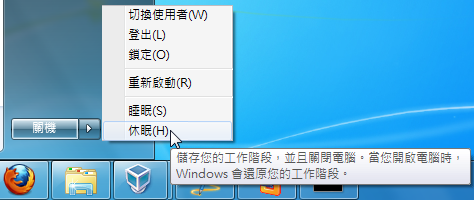 1 X) t: D$ r" S4 Y
1 X) t: D$ r" S4 Y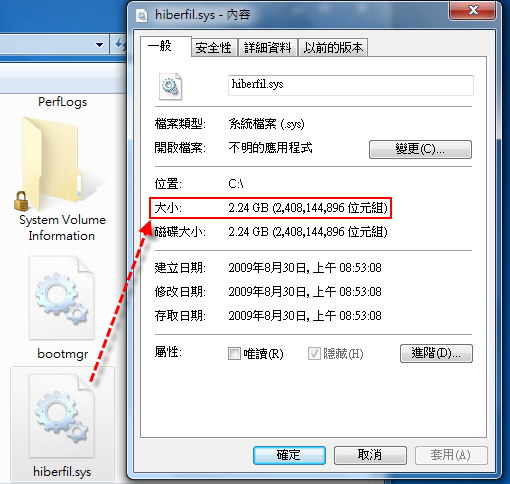 ( B9 g3 c( X7 Q9 p/ L
( B9 g3 c( X7 Q9 p/ L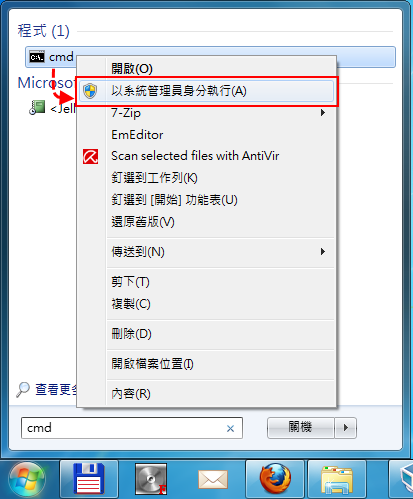
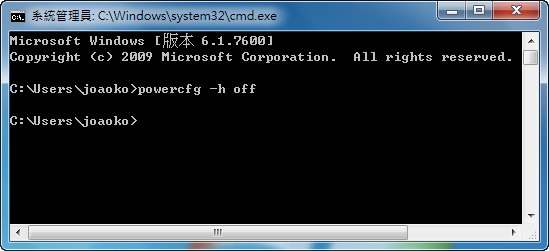 & ` f% X' r7 J# v+ j4 d; V9 y
& ` f% X' r7 J# v+ j4 d; V9 y By 萌帝
By 萌帝 還有
還有 . d$ _2 y! e8 b! H/ S H9 J* c
. d$ _2 y! e8 b! H/ S H9 J* c

 : T# z9 f9 E3 C) P; j ?6 ^
: T# z9 f9 E3 C) P; j ?6 ^

